수동으로 노브 추가
그룹 노드에 컨트롤을 수동으로 두 가지 방법으로 기즈모로 내보내기 전에 추가 할 수 있습니다.
• 그룹 노드 내부의 노드에 존재하는 기본 컨트롤에서 컨트롤을 선택하고 편집하여예를 들어 Group 노드에 Grade 노드가 포함 된 경우 모든 Grade 노드 컨트롤을 기즈모에 추가 할 수 있습니다 Properties 패널.
• 자신이 만든 컨트롤을 기즈모에 추가하여 Properties 패널.
기존 컨트롤을 선택하려면
| 1. | 그룹 속성 패널의 어두운 회색 배경을 마우스 오른쪽 버튼으로 클릭하고 Manage User Knobs. 다음과 같은 대화창이 열립니다. |
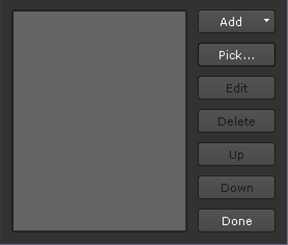
| 2. | 사용자에게 제어권을 부여하려는 제어 도구를 선택하려면 Pick 단추. 그룹에 포함 된 모든 노드를 나열하는 대화 상자가 열립니다. |
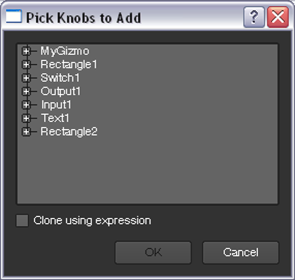
기즈모 컨트롤에 포함 할 수있는 컨트롤을 보려면 필요에 따라 목록 항목을 확장하십시오. 컨트롤을 선택하고 클릭 OK. 당신은 또한 여러 컨트롤을 선택할 수 있습니다 Ctrl/Cmd+ 클릭하거나 다양한 컨트롤을 선택하여 Shift+ 클릭
이 시점에서 새로운 탭이라는 User 그룹 속성 패널에가 나타납니다. 선택한 컨트롤이이 탭에 추가되었습니다. 이 예에서는 size 텍스트 노드의 제어.
컨트롤이 사용자 노브 관리 대화 상자에 추가되어 편집 할 수 있습니다.
| 3. | 추가 한 컨트롤을 편집하려면 Manage User Knobs 대화 상자를 열고 목록에서 컨트롤을 선택하십시오. 딸깍 하는 소리 Edit. |
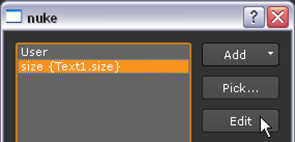
대부분의 경우 다음을 편집 할 수 있습니다.
• Name -새 컨트롤에 고유 한 이름을 지정하십시오. 스크립트 또는 표현식을 통해 제어를 참조 할 때마다이 이름을 사용해야합니다. 이름은 문자와 숫자 만 포함 할 수 있습니다. 공백이나 문장 부호는 사용할 수 없습니다. 이 필드는 비워 둘 수 없습니다.
• Label -여기에 입력 한 내용은 기즈모 속성 패널 (또는 버튼의 경우 버튼)의 컨트롤 왼쪽에 나타납니다. 이 항목을 비워두면 Name 필드는 레이블로도 사용됩니다.
에서 Label 확인란, Tcl 스크립트 버튼 및 Python 스크립트 버튼 필드에 HTML을 사용할 수도 있습니다. 예를 들어 텍스트를 굵게 표시하려면 다음을 입력하십시오. <b>text</b>.
HTML을 사용하여 확인란 또는 Tcl / Python 버튼에 아이콘을 추가하려면 다음을 입력하십시오. <img src="Colorwheel.png"/> 에서 Label 들. 이것은 추가 Nuke 컬러 휠 아이콘입니다. 플러그인 경로 디렉토리에 저장하는 것과 같은 방식으로 고유 한 아이콘을 사용할 수도 있습니다. 가장 일반적인 이미지 형식은 작동하지만 .png 파일을 사용하는 것이 좋습니다.
HTML은 줄 바꿈이 중요한 표준이 아닌 비표준 형식으로 변경되었습니다. 데이터에 줄 바꿈 문자가 있으면 레이블에 줄 바꿈이 표시됩니다.
• Hide -사용자에게 컨트롤을 숨기려면이 옵션을 선택하십시오. 다른 컨트롤에서 반복적으로 참조 할 수있는 복잡한 식을 포함하도록 새 컨트롤을 만들려는 경우 유용 할 수 있습니다.
• Start new line -기즈모 속성 패널에서 이전 컨트롤과 같은 줄에 컨트롤을 표시하려면이 확인란을 선택 취소합니다.
• Tooltip -여기에 간단한 도움말을 입력하십시오. 사용자가 컨트롤을 마우스로 가리키면 이름과 함께 팝업 도구 설명에 나타납니다. 툴팁을 제공하지 않으면 Name 필드는 툴팁으로 사용됩니다.
| 4. | 필요한 경우 이전 세 단계를 반복하여 그룹 노드 (미래 기즈모)에 더 많은 제어를 추가하십시오. |
| 5. | 그룹 노드 특성 패널에서 제어는 제어와 동일한 순서로 나열됩니다. Manage User Knobs 대화. 속성 패널에서 컨트롤을 위나 아래로 이동하려면 대화 상자에서 컨트롤을 선택하고 Up 과 Down 버튼. |
| 6. | 클릭 export as gizmo 단추. |
| 7. | 나타나는 파일 브라우저에서 Home. 유형 .nuke/ 파일 브라우저의 맨 아래에 표시된 경로 다음. |
| 8. | 경로 뒤에 이름을 입력하고 .gizmo 이름 뒤에 확장명. 기즈모를 사용하는 저장된 스크립트에 기록되는 명령의 이름입니다. 대문자로 이름을 시작하는 것은 좋은 생각이며 일반적인 관행입니다. Nuke 명령이 노드 또는 기즈모임을 나타내는 표시로 사용합니다. |
| 9. | 딸깍 하는 소리 Save. |
새 컨트롤을 만들려면
| 1. | 그룹 속성 패널의 어두운 회색 배경을 마우스 오른쪽 버튼으로 클릭하고 Manage User Knobs. 다음과 같은 대화창이 열립니다. |
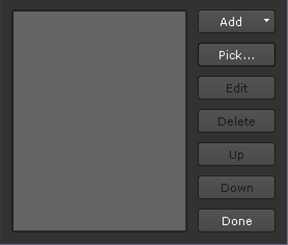
| 2. | 그룹 (gizmo) 컨트롤에 새 컨트롤, 탭, 정적 텍스트 또는 구분선을 추가하려면 Add 에 Manage User Knobs 대화 상자에서 추가하려는 옵션을 선택하십시오. 그러면 추가 한 컨트롤, 탭 또는 정적 텍스트를 편집 할 수있는 대화 상자가 열립니다. 대부분의 경우 다음을 편집 할 수 있습니다. |
• Name -새 컨트롤에 고유 한 이름을 지정하십시오. 스크립트 또는 표현식을 통해 제어를 참조 할 때마다이 이름을 사용해야합니다. 이름은 문자와 숫자 만 포함 할 수 있습니다. 공백이나 문장 부호는 사용할 수 없습니다. 이 필드는 비워 둘 수 없습니다.
• Label -여기에 입력 한 내용이 기즈모 속성 패널의 컨트롤 왼쪽에 나타납니다. 이 항목을 비워두면 Name 필드는 레이블로도 사용됩니다.
에서 Label 확인란, Tcl 스크립트 버튼 및 Python 스크립트 버튼 필드에 HTML을 사용할 수도 있습니다. 예를 들어 텍스트를 굵게 표시하려면 다음을 입력하십시오. <b>text</b>.
HTML을 사용하여 확인란 또는 Tcl / Python 버튼에 아이콘을 추가하려면 다음을 입력하십시오. <img src="Colorwheel.png"/> 에서 Label 들. 이것은 추가 Nuke 컬러 휠 아이콘입니다. 플러그인 경로 디렉토리에 저장하는 것과 같은 방식으로 고유 한 아이콘을 사용할 수도 있습니다. 가장 일반적인 이미지 형식은 작동 할 수 있지만 .png 파일을 사용하는 것이 좋습니다.
HTML은 줄 바꿈이 중요한 표준이 아닌 비표준 형식으로 변경되었습니다. 데이터에 줄 바꿈 문자가 있으면 레이블에 줄 바꿈이 표시됩니다.
• Hide -사용자에게 컨트롤을 숨기려면이 옵션을 선택하십시오. 다른 컨트롤에서 반복적으로 참조 할 수있는 복잡한 식을 포함하도록 새 컨트롤을 만들려는 경우 유용 할 수 있습니다.
• Start new line -그룹 속성 패널에서 이전 컨트롤과 같은 줄에 컨트롤을 표시하려면이 확인란을 선택 취소하십시오.
• Tooltip -여기에 간단한 도움말을 입력하십시오. 사용자가 컨트롤을 마우스로 가리키면 이름과 함께 팝업 도구 설명에 나타납니다. 툴팁을 제공하지 않으면 Name 필드는 툴팁으로 사용됩니다.
| 3. | 식을 사용하여 방금 만든 컨트롤과 그룹 노드 내의 해당 컨트롤에 연결합니다. 새로운 컨트롤이 무엇이든하기 위해서는 그룹 내의 노드에있는 다른 컨트롤의 표현식을 사용하여 컨트롤을 참조해야하기 때문에 이것은 중요합니다. 자세한 내용은 아래 예를 참조하십시오. 표현. |
| 4. | 필요한 경우 이전 4 단계를 반복하여 그룹 노드 (미래 기즈모)에 더 많은 제어를 추가하십시오. |
| 5. | 그룹 노드 특성 패널에서 제어는 제어와 동일한 순서로 나열됩니다. Manage User Knobs 대화. 속성 패널에서 컨트롤을 위나 아래로 이동하려면 대화 상자에서 컨트롤을 선택하고 Up 과 Down 버튼. |
| 6. | 클릭 export as gizmo 단추. |
| 7. | 나타나는 파일 브라우저에서 Home. 유형 .nuke/ 파일 브라우저의 맨 아래에 표시된 경로 다음. |
| 8. | 경로 뒤에 이름을 입력하고 .gizmo 이름 뒤에 확장명. 기즈모를 사용하는 저장된 스크립트에 기록되는 명령의 이름입니다. 대문자로 이름을 시작하는 것은 좋은 생각이며 일반적인 관행입니다. Nuke 명령이 노드 또는 기즈모임을 나타내는 표시로 사용합니다. |
| 9. | 딸깍 하는 소리 Save. |
컨트롤을 삭제하려면
| 1. | 그룹 속성 패널의 어두운 회색 배경을 마우스 오른쪽 버튼으로 클릭하고 Manage User Knobs. |
| 2. | 대화 상자가 열리면 목록에서 삭제할 컨트롤을 선택하고 Delete. |
| 3. | 전체 탭을 삭제하려면 탭의 이름뿐만 아니라 탭의 모든 컨트롤을 선택하고 Delete. |
예
아래는 기즈모에 대한 새 컨트롤을 만드는 방법에 대한 예입니다. 시험해 보려면 다음 준비를 수행하십시오.
| 1. | 고르다 Draw > Text 과 Draw > Rectangle. 다음 설정을 작성하십시오. |
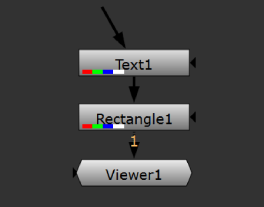
| 2. | Rectangle1 노드를 두 번 클릭하십시오. |
| 3. | 뷰어에서 사각형이 다음과 같이 보일 때까지 크기를 조정하고 재배치합니다. |
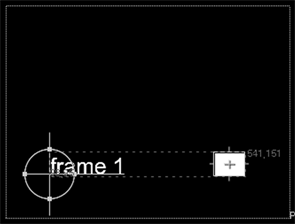
| 4. | Rectangle1 속성 패널에서 Color 탭. 를 클릭하십시오 4 슬라이더 대신 여러 값을 표시합니다. 시작하다 1 의 가치로 r, 0 의 가치로 b , g 과 a. 사각형의 색상이 흰색에서 빨간색으로 바뀝니다. |
| 5. | Rectangle1 노드를 복사하여 동일한 스크립트에 붙여 넣습니다. 다음 연결을 작성하십시오. |
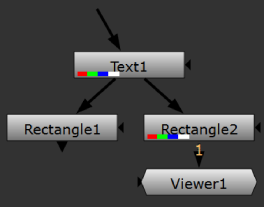
| 6. | Rectangle2 노드를 두 번 클릭하고 사각형의 색상을 빨간색에서 녹색으로 변경하십시오 (r 0, g 1, b 0, a 0). |
| 7. | 고르다 Merge > Switch 스위치 노드를 추가합니다. 다음 연결을 작성하십시오. |
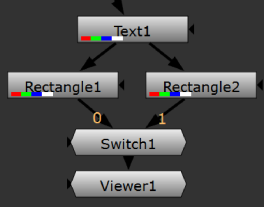
| 8. | Text1, Rectangle1, Rectangle2 및 Switch1 노드를 선택하고 Ctrl/Cmd+G 그들을 그룹화합니다. 이 그룹은 다음 예제에서 컨트롤을 추가하는 기즈모입니다. |
| 9. | 에서 원래의 4 개 노드를 삭제하십시오. Node Graph 탭. |
| 10. | 그룹 노드를 선택하고 뷰어를 추가하십시오. |
Example 1
이 예제에서는라는 컨트롤을 추가합니다 Version 그룹 노드 컨트롤에. 이 컨트롤은 입력 필드입니다. 필드에 입력 된 내용은 Text1 노드에 의해 호출되며 그룹의 출력을 볼 때 뷰어에 표시됩니다.
| 1. | 그룹 속성 패널을 열고 어두운 회색 배경을 마우스 오른쪽 버튼으로 클릭하십시오. 고르다 Manage User Knobs. |
| 2. | 대화 상자가 열리면 Add > Text input Knob 텍스트 입력 필드 컨트롤을 그룹 속성 패널에 추가합니다. |
| 3. | 시작하다 버전 로 Name 통제를 위해 버전 로 Label, 여기에 버전 번호를 입력하십시오 로 Tooltip. 딸깍 하는 소리 OK 과 Done 대화 상자를 닫습니다. |
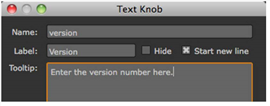
이 단계는 User 그룹 노드 컨트롤에서. 기본적으로 추가하거나 선택한 모든 컨트롤이이 탭에 추가됩니다.
보시다시피 Version 제어가 이제 있습니다.
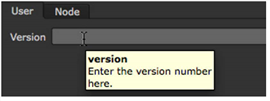
| 4. | 에 Group1 Node Graph 탭에서 Text1 노드를 두 번 클릭하여 해당 컨트롤을 엽니 다. 에서 message 필드에 다음 표현식을 입력하십시오. [value version]. 이 표현식은 명명 된 컨트롤을 호출합니다. 버전 이전 단계에서 생성 한따라서 Version 그룹 노드의 필드 (예 : v03), Text1 노드의 결과로 나타납니다. |
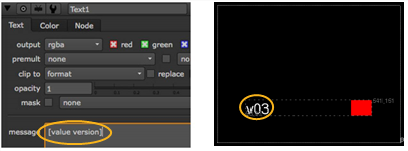
Example 2
이 예제에서는 사용자가 이전 예제에서 추가 한 버전 번호를 표시하거나 숨길 지 여부를 지정하는 데 사용할 수있는 확인란 컨트롤을 만드는 방법을 알려줍니다.
| 1. | 그룹 속성 패널에서 어두운 회색 배경을 마우스 오른쪽 버튼으로 클릭하고 Manage User Knobs. |
| 2. | 대화 상자가 열리면 Add > Check Box 확인란 속성을 그룹 속성 패널에 추가합니다. |
| 3. | 시작하다 은신처 로 Name 통제를 위해 버전 번호 숨기기 로 Label, 버전 번호를 숨기려면 이것을 확인하십시오 로 Tooltip. |
| 4. | 새 컨트롤을 자체 행이 아닌 버전 컨트롤 (이전 예제에서 만든) 옆에 표시하려면 선택을 취소하십시오. Start new line. 딸깍 하는 소리 OK 과 Done 대화 상자를 닫습니다. |
생성 한 컨트롤이 그룹 속성 패널에 나타납니다.

| 5. | Text1 컨트롤에서 Node 탭. 오른쪽 클릭 disable 제어 및 선택 Add expression. |
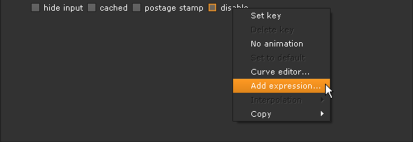
| 6. | 에서 Expression 필드에 입력 hideversion (또는 컨트롤이 둘러싸는 그룹에 있는지 확인하려면 다음을 사용할 수도 있습니다. parent.hideversion). 2 단계와 3 단계에서 만든 컨트롤을 호출합니다. 딸깍 하는 소리 OK. |
지금부터 언제 어디서나 Hide version number 그룹 컨트롤에서가 선택되어 있으면 Text1 노드가 비활성화되어 있고 그렇지 않은 경우 버전 번호를 볼 수 없습니다.
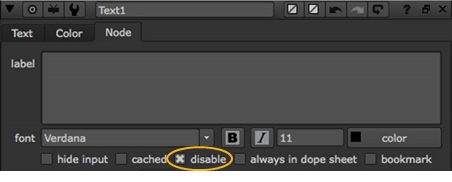

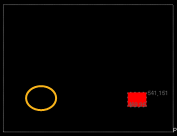
Example 3
이 예제에서는 레이블이 지정된 컨트롤을 추가합니다 Status 그룹 컨트롤에. 이 컨트롤은 두 가지 옵션이있는 드롭 다운 메뉴입니다. Finished 과 Unfinished. 언제 Finished 를 선택하면 녹색 사각형이 표시됩니다. 언제 Unfinished 를 선택하면 빨간색 직사각형이 대신 표시됩니다.
| 1. | 그룹 속성 패널에서 어두운 회색 배경을 마우스 오른쪽 버튼으로 클릭하고 Manage User Knobs. |
| 2. | 대화 상자가 열리면 Add > Pulldown Choice 드롭 다운 메뉴 컨트롤을 그룹 속성 패널에 추가합니다. |
| 3. | 시작하다 상태 로 Name 통제를 위해 상태 로 Label. 에서 Menu Items 입력란에 드롭 다운 메뉴에 표시 할 항목을 나열합니다 (이 경우 끝마친 과 다듬지 않은. |
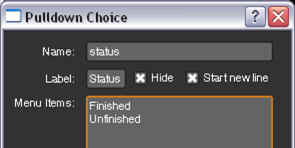
마지막으로 여기에서 생산 상태를 선택하십시오 로 Tooltip. 딸깍 하는 소리 OK 과 Done 대화 상자를 닫습니다.
그만큼 Status 그룹 컨트롤에 컨트롤이 나타납니다.
| 4. | 에 Group1 Node Graph 탭에서 Switch1 노드를 두 번 클릭하여 해당 컨트롤을 엽니 다. 오른쪽 클릭 which 필드와 선택 Add expression. |
| 5. | 대화 상자가 열리면 다음 표현식을 입력하십시오. status==0 (또는, parent.status==0). 이 표현식은 명명 된 컨트롤을 호출합니다. 상태 이 예제의 앞부분에서 만든드롭 다운 메뉴의 첫 번째 항목은 0, 다음 1 , 다음 2 , 등등. |
지금부터 언제 어디서나 Finished 아래에서 선택됩니다 Status녹색 사각형이 표시됩니다. 언제 Unfinished 를 선택하면 빨간색 사각형이 표시됩니다.
Example 4
이 예제에서는 그룹 속성 패널에 대해 만든 컨트롤을 시각적으로 그룹화하고 재정렬하는 방법을 설명합니다. 이름을 바꾸면됩니다. User 정적 텍스트 및 구분선을 사용하여 탭의 컨트롤을 그룹화합니다.
먼저 이름을 바꿉니다. User 그룹 속성 패널의 탭 :
| 1. | 그룹 속성 패널에서 어두운 회색 배경을 마우스 오른쪽 버튼으로 클릭하고 Manage User Knobs. |
| 2. | 대화 상자가 열리면 User 클릭 Edit. |
| 3. | 에서 Label 필드에 새 탭 이름을 입력하십시오 (예 : 버전 및 상태. 딸깍 하는 소리 OK 과 Done 대화 상자를 닫습니다. |
이제 그룹 컨트롤을 살펴보면 User 탭의 이름이 Version and status.
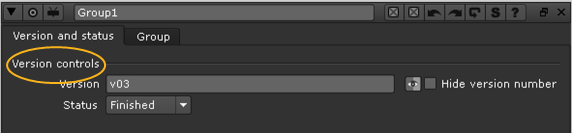
다음으로 그룹 노드의 두 가지 버전 컨트롤을 제목 아래에 그룹화합니다. 버전 관리:
| 1. | 그룹 속성 패널에서 어두운 회색 배경을 마우스 오른쪽 버튼으로 클릭하고 Manage User Knobs. |
| 2. | 대화 상자가 열리면 Add > Text 그룹 속성 패널에 텍스트를 추가합니다. |
| 3. | 시작하다 버전 로 Name 통제를 위해 버전 관리 로 Label. 딸깍 하는 소리 OK 과 Done 대화 상자를 닫습니다. |
이것은 텍스트를 추가합니다 버전 관리 그룹 속성 패널에그러나 텍스트가 원하는 곳에 나타나지 않습니다. Version 과 Hide version number 통제 수단. 위로 이동합시다.
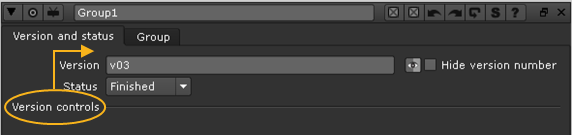
| 4. | 그룹 속성 패널을 다시 마우스 오른쪽 버튼으로 클릭하고 Manage User Knobs. |
| 5. | 고르다 [Version controls] 목록에서 클릭 Up 세 번. 딸깍 하는 소리 Done. |
이제 텍스트가 버전 컨트롤 위에있는 그룹 속성 패널 상단에 나타납니다.
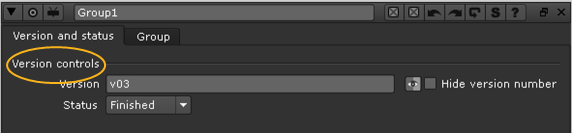
마지막으로, 버전 컨트롤과 Status 제어:
| 1. | 그룹 속성 패널에서 어두운 회색 배경을 마우스 오른쪽 버튼으로 클릭하고 Manage User Knobs 다시. |
| 2. | 대화 상자가 열리면 Add > Divider Line 그룹 속성 패널에서 컨트롤을 나누는 선을 추가합니다. |
| 3. | 사용자 노브 관리 대화 상자에서 라인을 선택하십시오. unnamed. |
| 4. | 클릭 Up 버튼을 한 번 눌러 Hide version number 과 Status 통제 수단. 딸깍 하는 소리 Done. |
이제 그룹 컨트롤을 열면이 컨트롤 사이에 선이 있음을 알 수 있습니다.
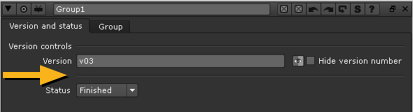
| 5. | 보다 기즈모 액세스 Nuke 기즈모에 액세스하는 방법에 대한 정보는 Nuke. |
도움이되지 않은 죄송합니다
왜 도움이되지 않습니까? (해당되는 모든 것을 체크하세요)
의견을 보내 주셔서 감사합니다.
찾고있는 것을 찾을 수 없거나 워크 플로 관련 질문이있는 경우 시도해보십시오 파운드리 지원.
학습 내용을 개선 할 수있는 방법에 대한 의견이 있으시면 아래 버튼을 사용하여 설명서 팀에 이메일을 보내십시오.
의견을 보내 주셔서 감사합니다.